Microsoft Your Phone: Ab sofort mit Android-Benachrichtigungen am PC für alle
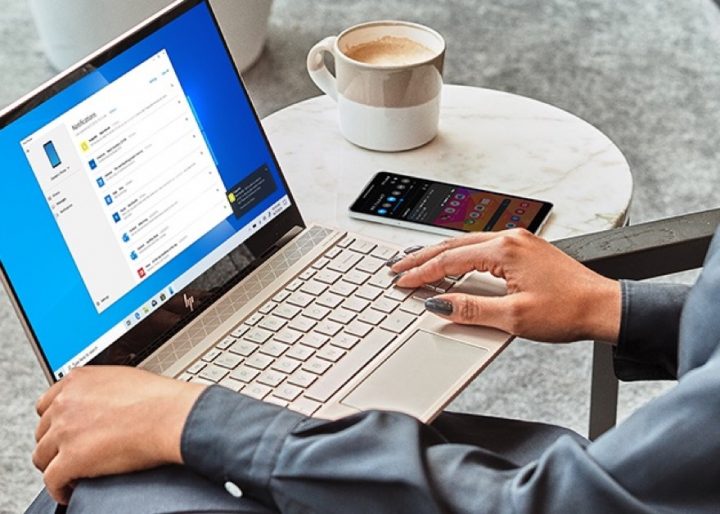
Besitzer eines Android-Smartphones, die daheim oder anderswo mit einem Windows-Rechner arbeiten, haben möglicherweise schon einmal den einen oder anderen Blick auf Microsofts App Your Phone (im Microsoft Store als „Ihr Smartphone“ zu finden) geworfen, da sich das mobile Gerät so schnell mit dem PC koppeln und verwalten lässt.
Notifications have arrived! With the Your Phone app, you can now receive and manage your Android phone’s notifications on your PC. Get Your Phone app from the Microsoft Store here: https://t.co/E56Z8eVdIR pic.twitter.com/ovlKi1QOJy
— Windows Insider (@windowsinsider) July 2, 2019
Bisher nur für Windows Insider verfügbar war hingegen die Option, sich die Android-Benachrichtigungen auch auf dem PC einblenden zu lassen. Bei Twitter teilt man nun mit, dass jene Funktion ab sofort wohl für alle Nutzer der App verteilt würde. Somit könnt ihr direkt an eurem Windows-PC sämtliche Android-Benachrichtigungen sehen und auch verwalten.
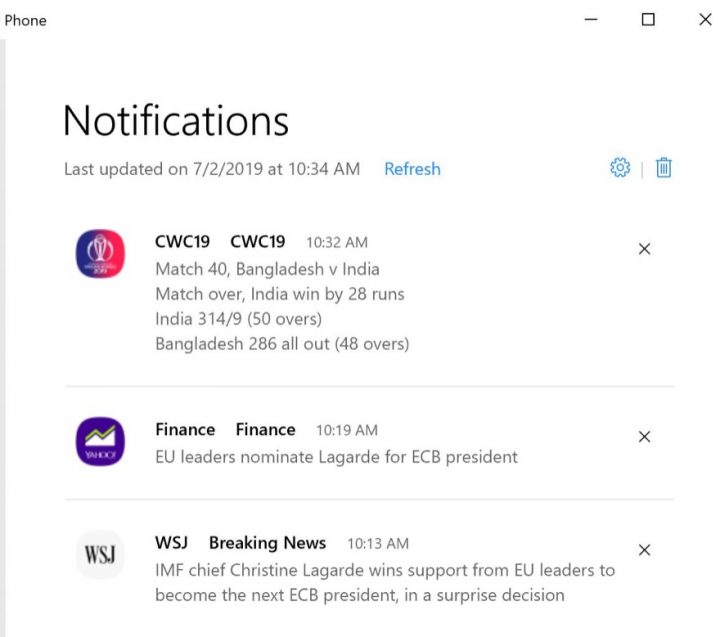
Quelle: Vishnu Nath auf Twitter










Dann wird ja bald Pushbullet obsolete? Kann man auch antworten auf Whatsapp Msgs? Das seh ich im Text jetzt nicht erwähnt ode rich hab es überlesen
„Senden Sie Textnachrichten, ohne nach Ihrem Smartphone zu suchen.“ „Tippen Sie Textnachrichten an Freunde und Gruppenchats auf einer Tastatur. Mit der App „Ihr Smartphone“ können Sie Android-Textnachrichten auf Ihrem Computer anzeigen und senden.“ – c/p aus der App-Beschreibung im Windows Store.
Textnachrichten sind wahrscheinlich einfache SMS. Das Beantworten von SMS ging auch bereits vor diesem Update. Ob damit auch Whatsapp-Nachrichten damit aus der Windows-Benachrichtigung heraus beantwortbar sind, wage ich zu bezweifeln.
Hier muss Whatsapp über ihren Desktop-Client nachliefern.
PS: Telegram kann das 😉
Samsung Nutzer sollten sich mal Samsung Flow anschauen, hier können nicht nur die Benachrichtigungen vom Handy auf dem PC angezeigt werden, sondern bei Bedarf kann man sich einfach aufs Handy schalten und man kann vom PC aus auf Nachrichten z.B. von What’s App antworten.
Außerdem können Daten zwischen Handy und PC ausgetauscht werden.
Schau ich mir mal an, aber mega schlecht bewertet die App; aber ich mache mir selbst ein Bild. Danke für den Hinweis
Gibt´s eigentlich Sidesync noch? Also im Sinne von „Wird noch weiterentwickelt“. Oder ist Flow dessen Nachfolger?
Es werden lediglich die letzten 25 Fotos angezeigt sowie SMS Nachrichten. Ausserdem können SMS über das Smartphone versendet werden. Doch dies habe ich mit einem Smartphone noch nie gemacht. Meine Fotos landen eh durch GDrive auf meiner Platte.
OT: Was ist denn das für eine furchteinflößende Hand auf dem Bild?
Wollte die App gerade testen und danach wieder löschen. Deinstallieren geht allerdings nicht. Beim Windows-Support habe ich folgende Info dazu erhalten:
Die App „Ihr Smartphone“ ist fest in Windows integriert, um mehrere geräteübergreifende Umgebungen jetzt und in Zukunft zu ermöglichen. Um mehr dieser Umgebungen zwischen Smartphones, PCs und anderen Geräten erstellen zu können, kann die App nicht deinstalliert werden.
Grundsätzlich erwarte ich, dass ich eine App löschen kann. Wenn das aus irgendwelchen Gründen nicht geht, möchte ich darüber informiert werden, bevor ich die App installiere.
Bei mir ist die App schon seit Ewigkeiten installiert, die Wahl diese zu installieren hatte ich nicht.
Du hast die App nicht installiert nur freigeschaltet.
Also unter „Apps & Features“ kann man sich die installierten Apps anzeigen lassen und auch deinstallieren. Habe ich gerade mit „Ihr Smartphone“ so gemacht, war in wenigen Sekunden erledigt.
Lieber Jakob, wenn Du tatsächlich diese App auf Deinem Rechner installiert hast, müsstest Du eigentlich sehen, dass man unter „Apps & Features“ diese App nicht deinstallieren kann. Das entsprechende Feld ist „geghosted“ (wenn Du weißt, was das heißt).
Irgendwie sehe ich nur ein blaues angedeutetes Smartphone, wenn ich My Phone am PC starte. Nicht wirklich intuitiv, wie ich das nun einrichten soll.
Schade, klang gut, bis ich den Kommentar von @Eberhard Breinlinger las.
Finde, eine vom Nutzer angestoßene Installation hat sich auch von diesem wieder rückgängig machen zu lassen.
Die App ist Bestandteil von Windows.
Wie kann ein App, die ich herunterladen muss und danach installieren muss – die also gestern noch nicht da war – Bestandteil von Windows sein ???
Die App wird schon standardmäßig mit Windows 10 installiert. Du hast im Microsoft Store anscheinend nur auf Aktualisieren geklickt. Du kannst Windows 10 mal in einer virtuellen Maschine installieren, und dann direkt nach der Installation im Startmenü nachschauen. Die App ist schon immer vorinstalliert gewesen.
Lieber Christian, vielen Dank für Deine Antwort, aber Du kannst mir schon glauben, dass ich den Unterschied zwischen einem „Aktualisieren“-Button und einem „Herunterladen“-Button bzw. „Installieren“-Button kenne. Es war tatsächlich so, wie in in meinem letzten Post geschrieben habe. Und im Start-Menü gab es bei mir bis gestern auch nicht den „Ihr Smartphone“-Eintrag. Ich kenne die Einträge in meinem Start-Menü. Nach der Installation gestern stand der „Ihr Smartphone“-Eintrag ganz oben unter „kürzlich installiert“.
Mit dem Huawei P20 Pro geht’s nicht. Es ist zwar mit dem PC gekoppelt, alle Zugriffsrechte sind gewährt, aber es steht immer nur „Wird aktualisiert…“ Und dann war es das.
weiß jemand welche Version die neue ist? bei mir steht im store, dass die letzte Aktualisierung am 25.6 gemacht wurde …
Ich kann noch kein update sehen …